Trabalhar com tabelas no Google Docs pode ajudá-lo a organizar e apresentar dados de forma clara. Neste tutorial, aprenderá a personalizar os elementos formativos e estruturais das suas tabelas. Com as definições corretas, pode não só melhorar o aspeto da sua tabela, como também torná-la mais fácil de utilizar. Vamos explorar juntos as várias opções para otimizar as suas tabelas.
Principais resultados
- Pode desenhar e colorir as linhas exteriores e interiores das tabelas de forma diferente.
- É possível ajustar a espessura das linhas e selecionar diferentes estilos de linha.
- Também é possível efetuar ajustes adicionais, como o alinhamento das células e a largura das colunas.
- A junção de células e a reposição da formatação são ferramentas úteis para desenhar tabelas mais complexas.
Instruções passo a passo
Em primeiro lugar, é necessário selecionar toda a tabela para poder aplicar as alterações desejadas. Para o fazer, clique numa célula e, em seguida, clique na pequena seta no canto superior direito da seleção. Esta está localizada diretamente no texto selecionado e dá-lhe acesso às opções de formatação.
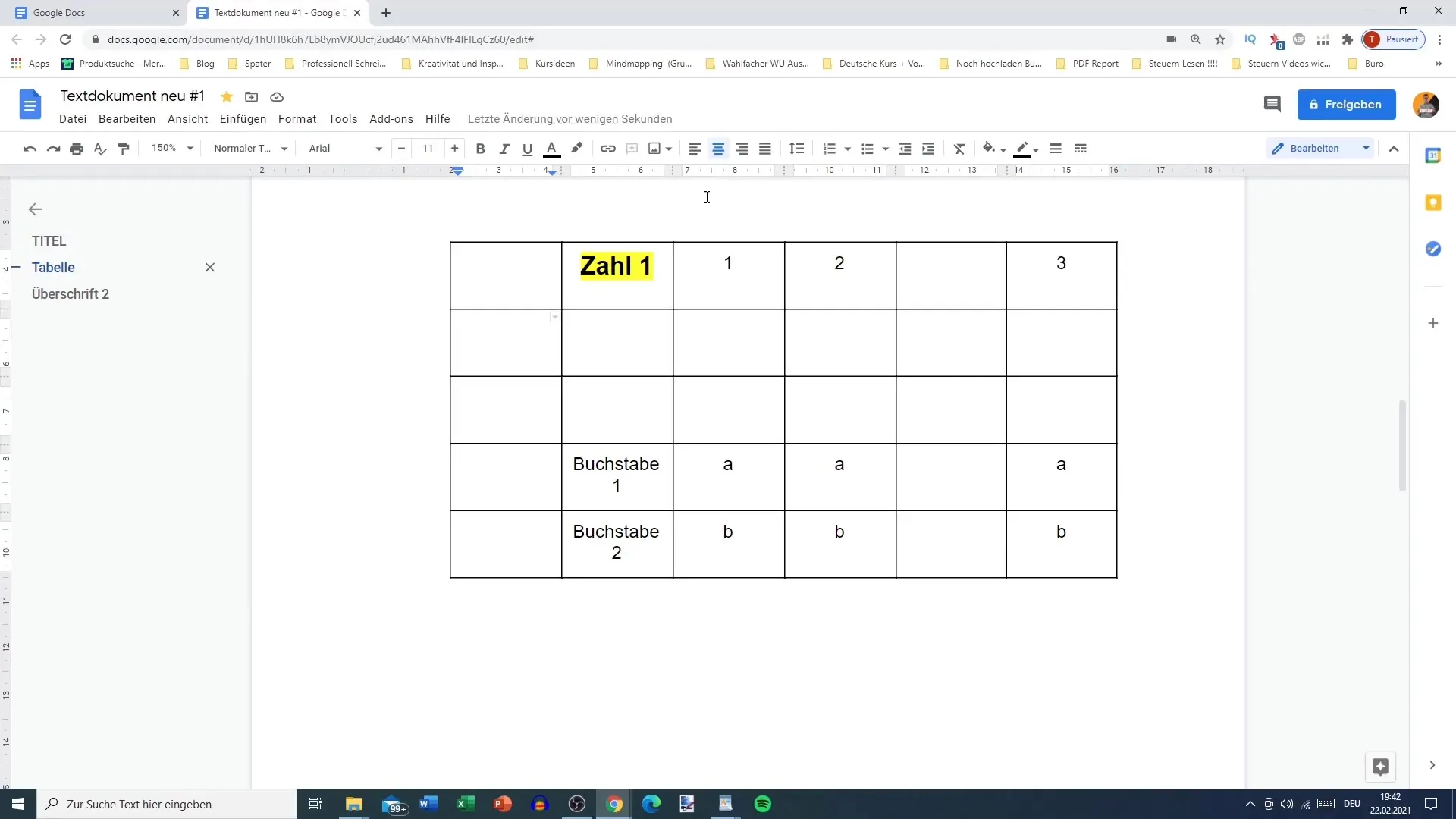
Quando a tabela estiver selecionada, pode selecionar linhas específicas. Tem a opção de formatar todas as linhas exteriores ou, por exemplo, apenas as linhas interiores de uma célula selecionada. Esta flexibilidade permite-lhe fazer ajustes específicos e eficazes.

Para alterar a cor da linha, selecione todas as linhas exteriores do seu exemplo e decida que pretende apresentá-las a azul claro. Um esquema de cores uniforme pode aumentar significativamente a clareza da sua tabela.
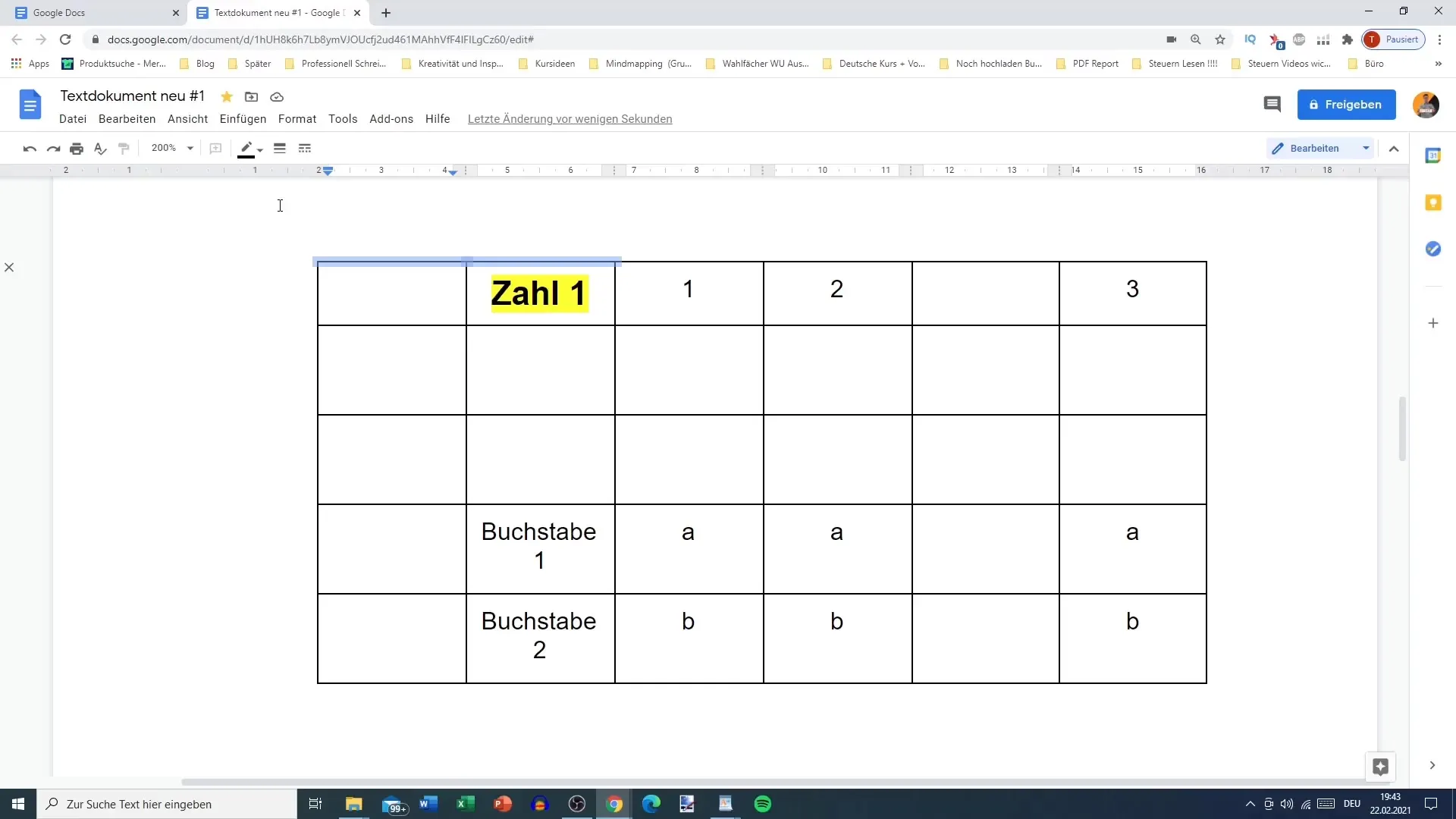
Mas não é só a cor que pode ser personalizada - também pode alterar a largura das linhas. Isto é feito selecionando o valor de ponto desejado para a espessura. Um aspeto claro e preciso aumenta a legibilidade.
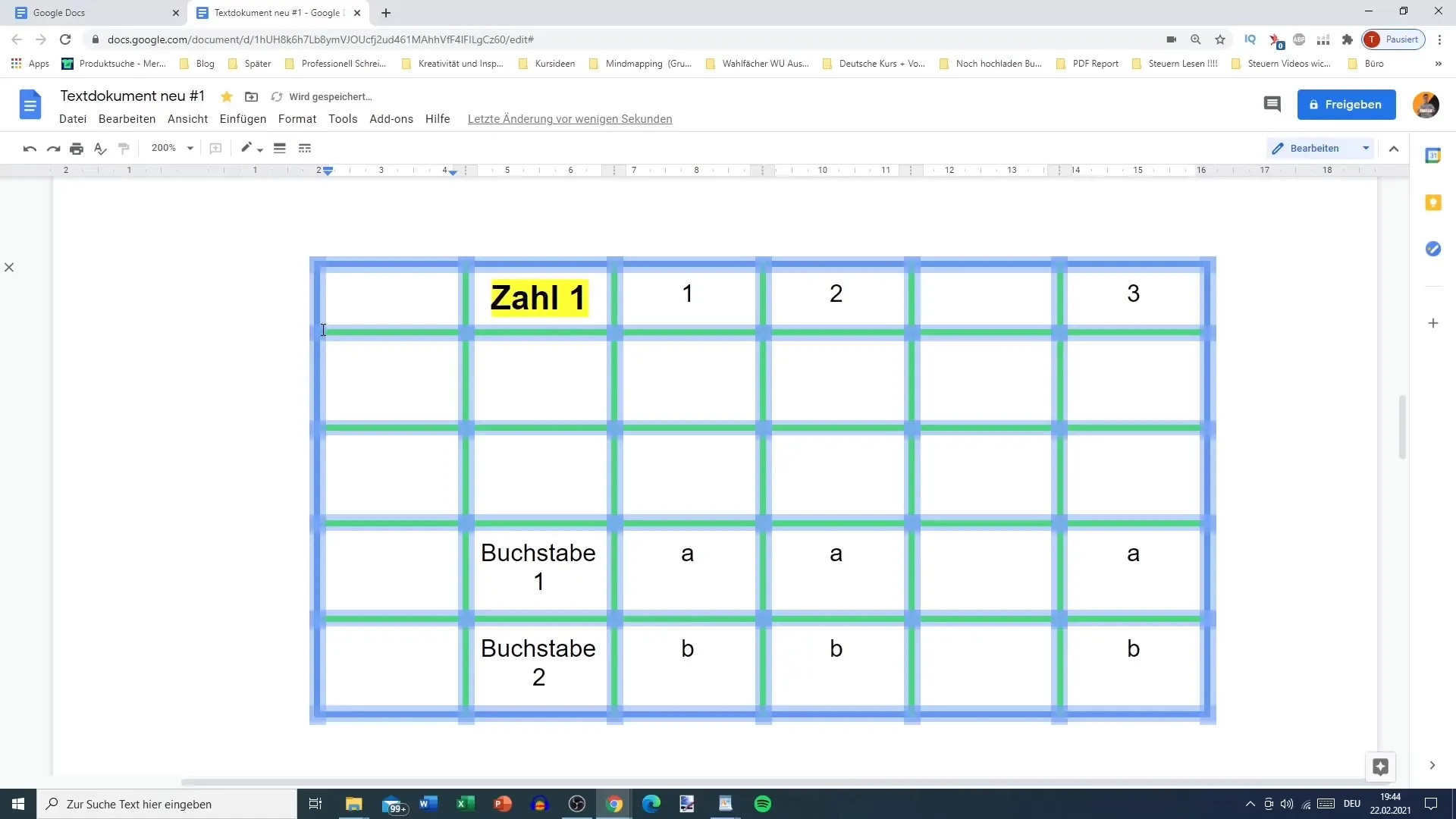
Para além do desenho das linhas, também pode ajustar as condições espaciais das células. Um clique com o botão direito do rato leva-o às propriedades da tabela, onde pode alterar não só as cores, mas também as cores de fundo e outras definições de dimensão. É importante estar sempre atento às células selecionadas para poder fazer ajustes precisos.
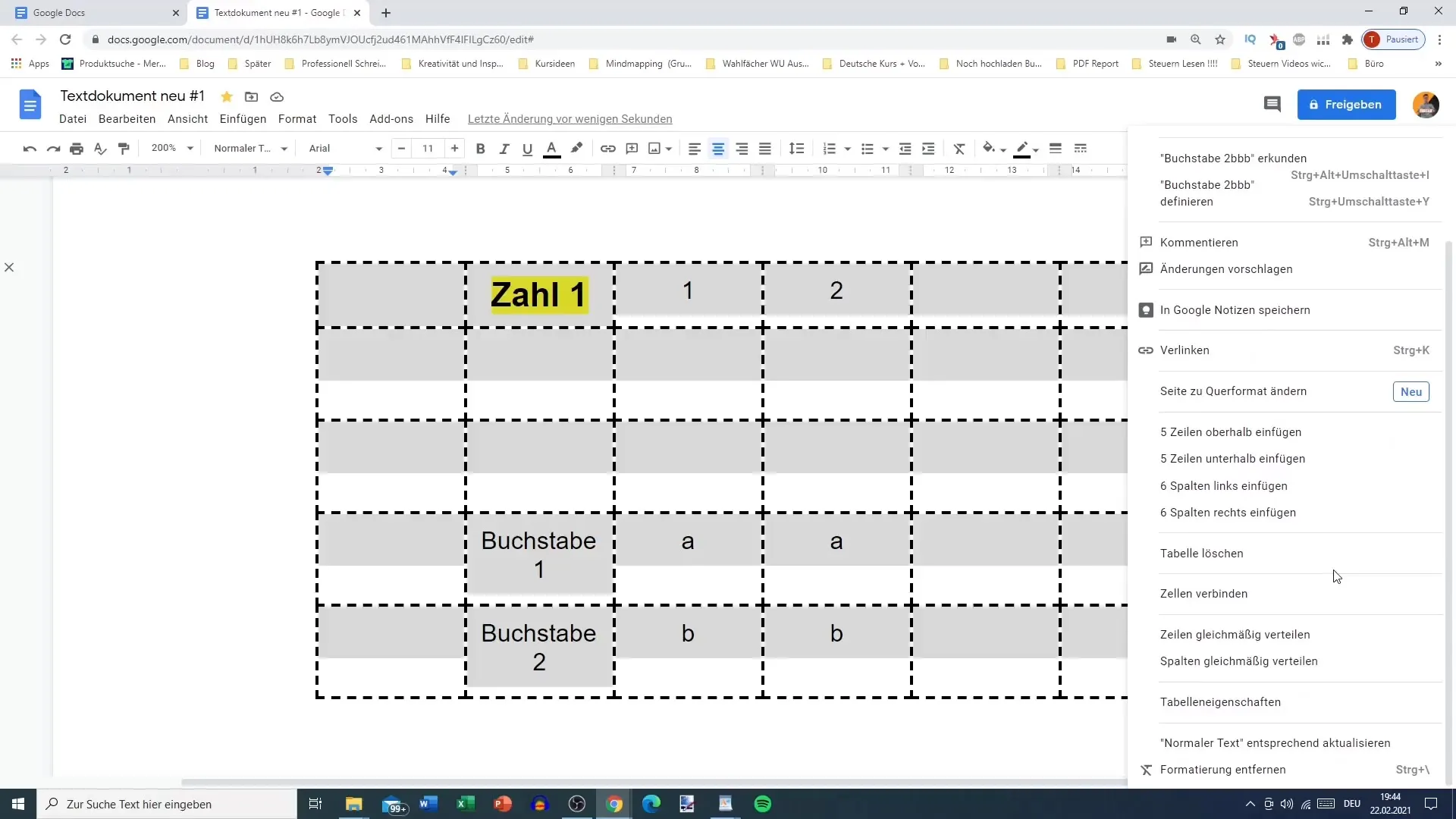
Também pode controlar o alinhamento vertical das células e centrá-las conforme necessário. Isto garante que o conteúdo não só é visualmente atrativo, mas também bem estruturado.
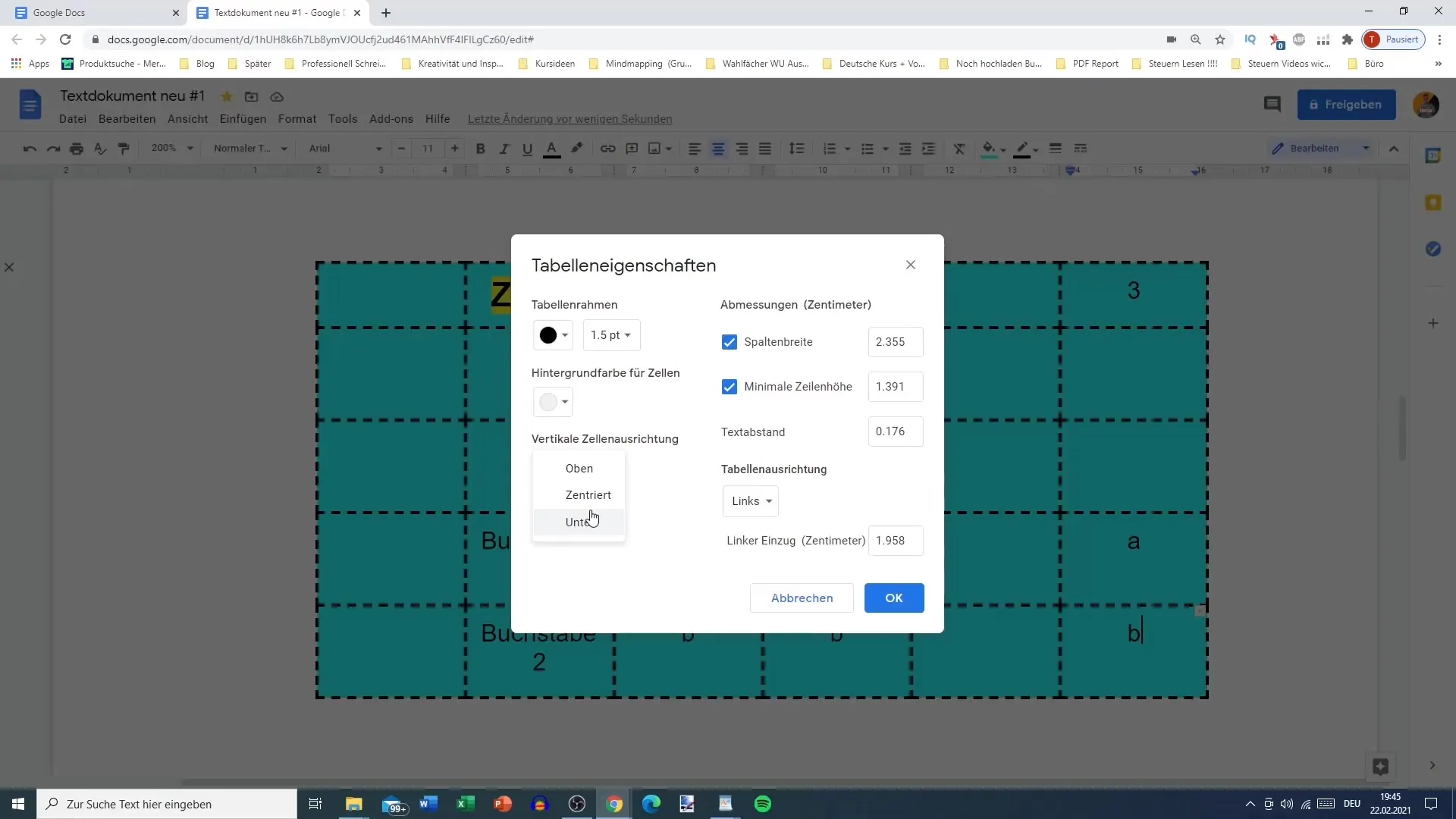
Se jogar com a largura das colunas e a altura das linhas, deve ajustá-las uniformemente. Também é importante escolher um espaçamento claro entre os parágrafos na apresentação textual, de modo a obter um resultado global apelativo.
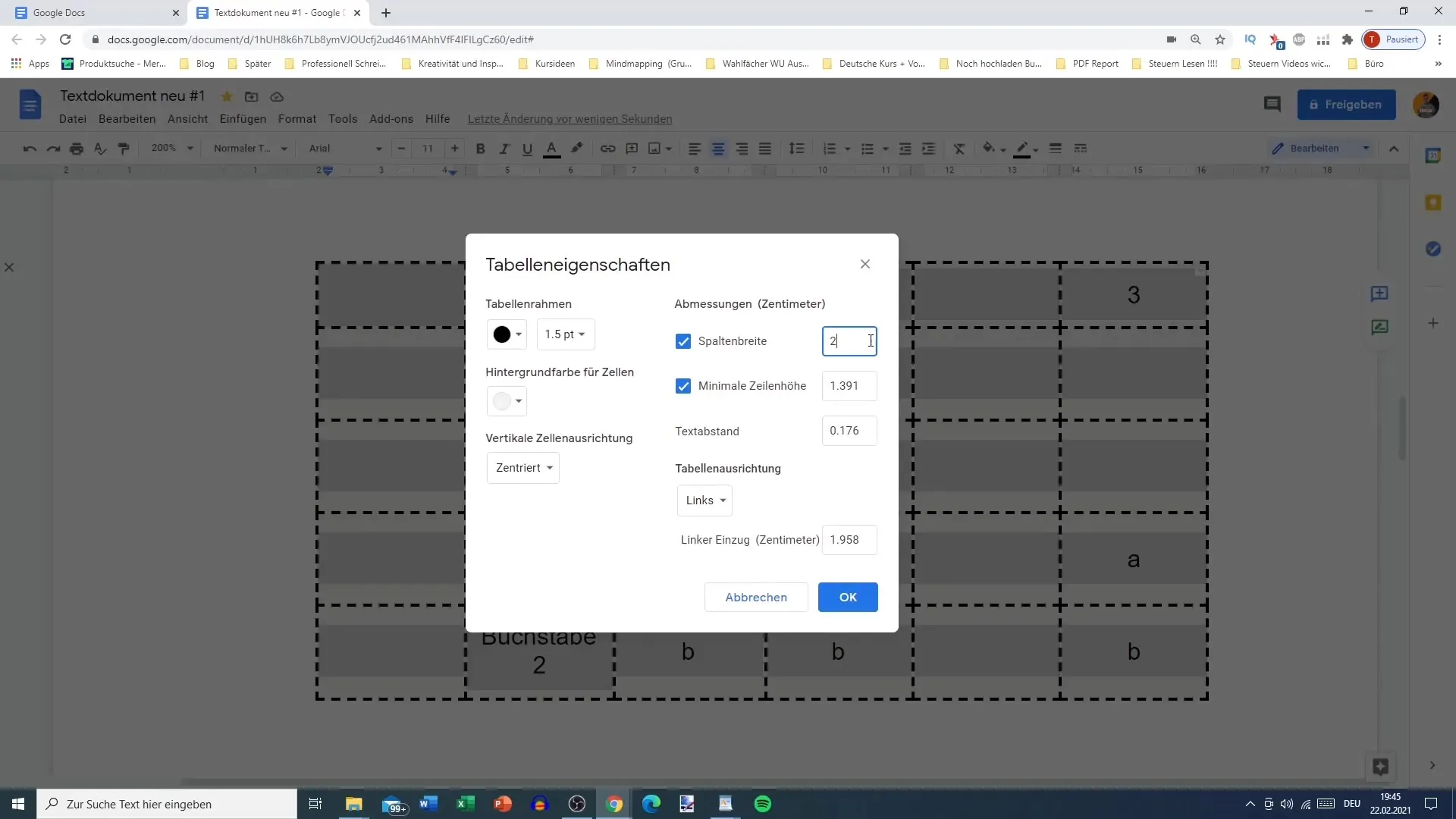
Também tem a opção de criar um grupo de células ligando células. Isto é útil se pretender resumir ou realçar determinados dados. No entanto, deve ter cuidado para evitar perder informações importantes ou ter de utilizar acidentalmente as ferramentas de desfazer.
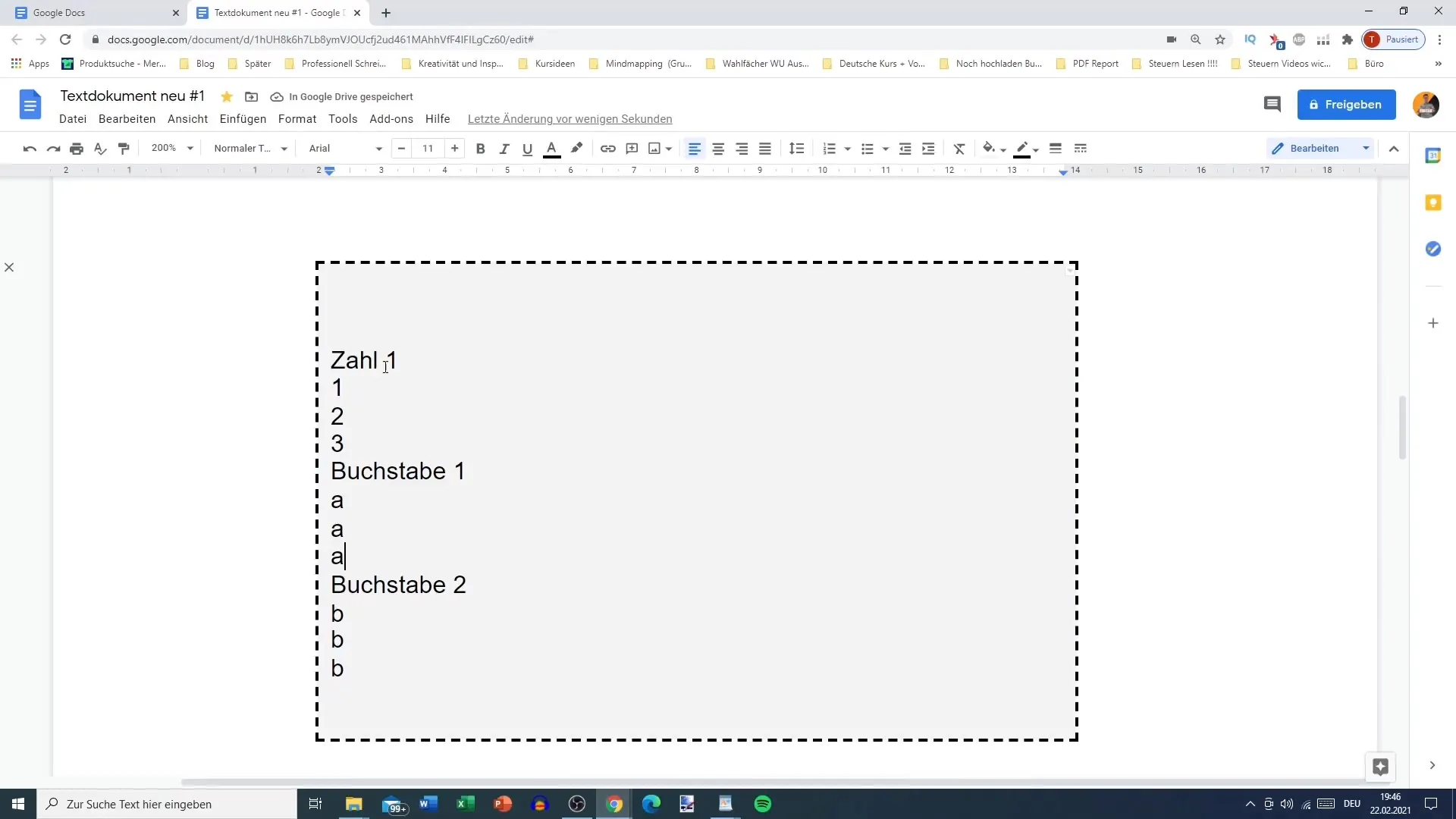
Se se aperceber que não gosta do resultado do desenho, pode utilizar a função para repor a formatação e começar do zero. Uma abordagem menos complicada à impressão de tabelas também pode facilitar o seu trabalho.
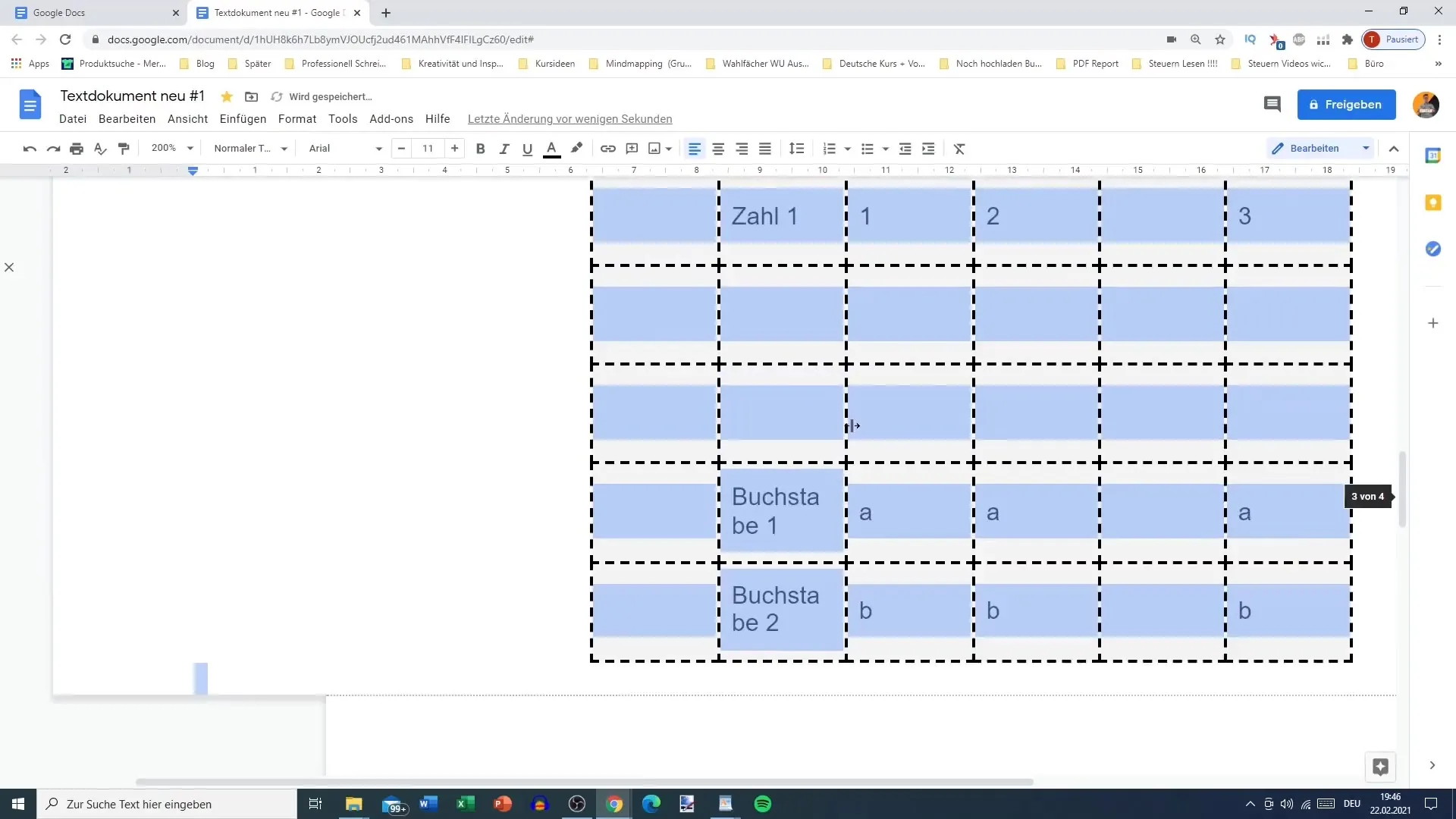
Resumo
Este tutorial deu-lhe uma visão geral abrangente das definições avançadas de tabelas no Google Docs. Agora já sabe como ajustar os estilos de linha e as cores, alinhar as células e implementar a estrutura da sua tabela como desejar. Utilize estes conhecimentos para conceber os seus documentos de forma mais eficaz e apresentá-los de forma mais atractiva.
Perguntas mais frequentes
Como posso alterar a cor da linha numa tabela?Deve primeiro selecionar as linhas desejadas numa tabela e pode depois alterar a cor da linha no menu de formatação.
Posso fundir as células de uma tabela?Sim, pode fundir células para realçar informações ou para criar uma célula maior.
Como posso repor a formatação de uma tabela?Pode utilizar as opções de formatação para repor as predefinições selecionadas.
Posso imprimir as tabelas em formato horizontal?Sim, a orientação da página pode ser ajustada através das opções de impressão antes da impressão.


